怎么给win10系统的电脑设置添加VPN连接
今天给大家介绍一下怎么给win10系统的电脑设置添加VPN连接的具体操作步骤。
1. 打开电脑,进入桌面,点击左下角的开始图标,在打开的菜单中,选择左侧的【设置】图标。
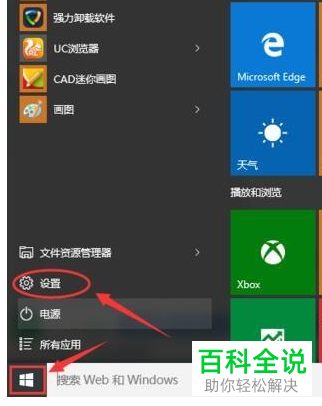
2. 在打开的设置页面,找到网络和internet选项,点击进入网络和Internet设置页面,在左侧页面,找到VPN设置选项,打开。
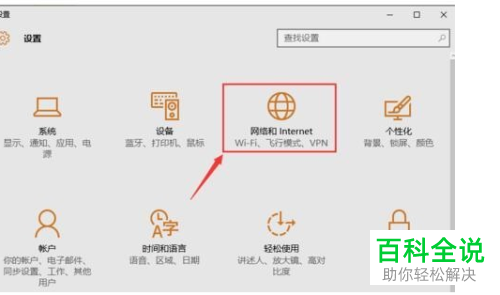
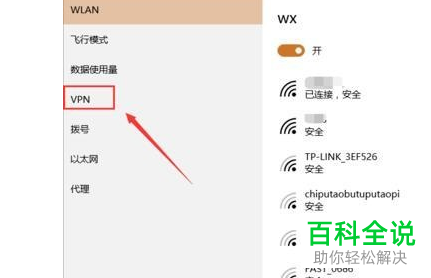
3. 接下来,在右侧打开的页面,点击【添加VPN】连接的选项,在弹出的窗口中,输入相关VPN信息进行添加即可,
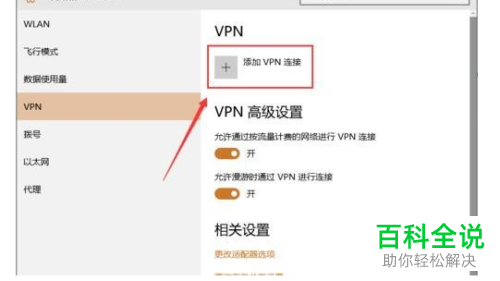
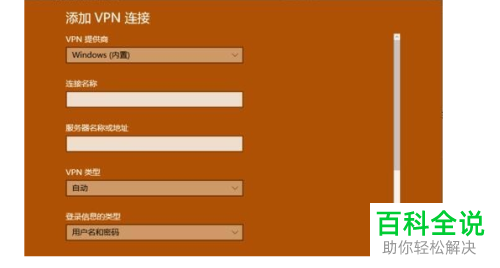
4. 我们还可以选择在VPN设置的右侧页面,点击【网络和共享中心】选项,也可以进入VPN的设置页面。
依次点击【网络和共享中心】---【设置新的连接和网络】
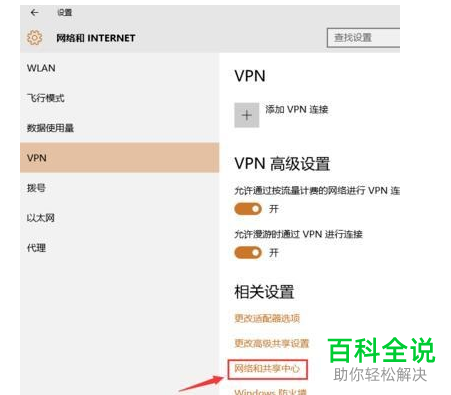
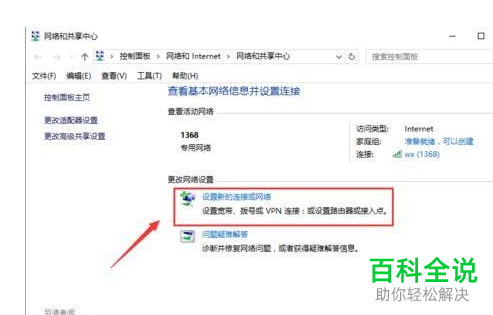
5. 在打开的页面,选择连接到工作区选项,在弹出的窗口中,点击【下一步】。
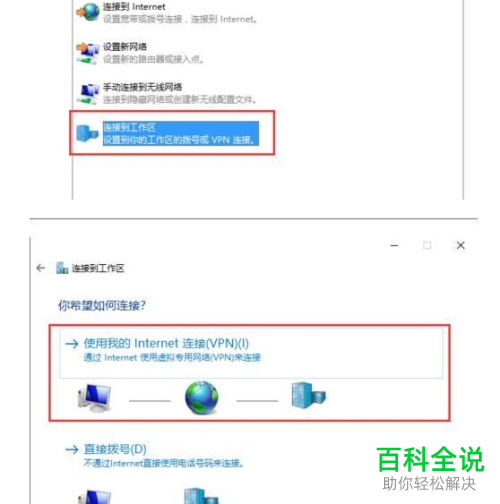
6.然后在打开的页面,选择使用我的internet连接VPN选项,点击下一步,如图,打开了键入连接的internet地址页面,输入由网络管理员提供的地址,最后点击创建,即可成功添加VPN连接。
添加之后,我们可以在右下角任务栏的网络图标中,看到新添加的VPN网络连接地址,并且在网络连接页面,也会显示VPN连接方式。
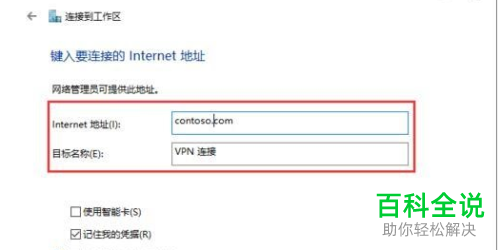
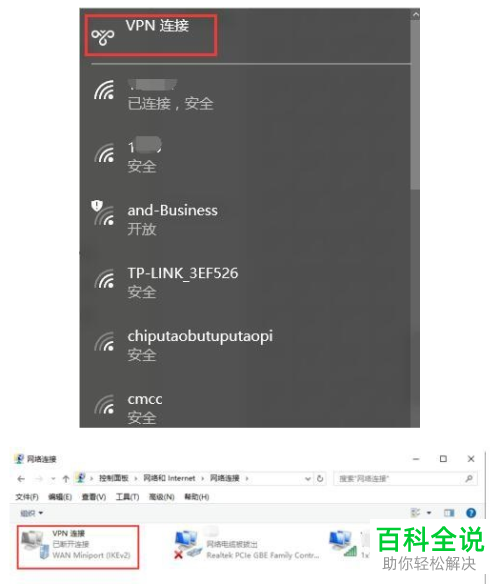
以上就是怎么给win10系统的电脑设置添加VPN连接的具体操作步骤。
赞 (0)

